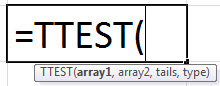
T-tes di Excel
Uji-T di excel membantu membandingkan rata-rata (rata-rata) dari dua sampel dan membuat kesimpulan untuk seluruh populasi. Dengan melakukan uji-t, seseorang dapat mengatakan apakah perbedaan antara kedua rata-rata tersebut signifikan secara statistik atau kebetulan saja. Suatu hasil (hasil) dikatakan signifikan secara statistik jika alasan di balik kemunculannya dapat dikaitkan dengan penyebab tertentu daripada kebetulan (atau kebetulan). Hasil seperti itu dapat diandalkan dan memberikan kepercayaan dalam pengambilan keputusan.
Misalnya, sebuah organisasi meluncurkan kebijakan baru untuk karyawan (rekanan layanan pelanggan atau CSA) dari departemen pemasarannya. Menurut kebijakan ini, jika jumlah keluhan pelanggan yang diselesaikan dalam sehari melebihi 50, dua cuti tambahan (dalam sebulan) akan diberikan kepada seorang karyawan.
Selanjutnya, organisasi melakukan tugas-tugas berikut:
- Mengumpulkan data pengaduan yang ditangani dan diselesaikan (sebelum dan sesudah kebijakan) dengan sampel CSA.
- Melakukan uji-t berpasangan di excel (lihat judul ‘jenis-jenis uji-t’ di artikel ini) untuk menentukan apakah ada perbedaan dalam produktivitas CSA sebelum dan sesudah pengenalan kebijakan.
- Menafsirkan dan menganalisis temuan uji-t excel untuk menentukan apakah hasilnya signifikan secara statistik Signifikansi Statistik Signifikansi statistik adalah kemungkinan suatu pengamatan tidak disebabkan oleh kesalahan pengambilan sampel.baca lebih lanjut atau disebabkan oleh kebetulan.
Tujuan dilakukannya uji-t berpasangan ini adalah untuk menilai apakah produktivitas karyawan dipengaruhi secara positif atau negatif oleh pengenalan kebijakan baru tersebut. Selain itu, jika produktivitas meningkat, kebijakan serupa juga dapat diluncurkan untuk karyawan departemen lain.
Uji-t digunakan untuk menguji hipotesisPengujian HipotesisPengujian Hipotesis adalah alat statistik yang membantu mengukur probabilitas kebenaran hasil hipotesis yang diperoleh setelah melakukan hipotesis pada data sampel. Ini menegaskan apakah hasil hipotesis utama yang diperoleh benar. Baca lebih lanjut. Hipotesis adalah asumsi yang diuji untuk memeriksa apakah itu benar atau salah. Hipotesis nol dan alternatif adalah dua pernyataan yang berlawanan.
Hipotesis nol dibuat menggunakan operator, ‘sama dengan’, ‘lebih besar dari atau sama dengan’ atau ‘kurang dari atau sama dengan’. Sebaliknya, hipotesis alternatif menggunakan operator, ‘tidak sama dengan’, ‘lebih besar dari’, atau ‘kurang dari’.
Uji-t di excel dapat dilakukan dengan menggunakan Data Analysis ToolPakAnalisis Data Toolpak analisis data PakExcel dapat digunakan oleh pengguna untuk melakukan analisis data dan perhitungan penting lainnya. Itu dapat diaktifkan secara manual dari bagian addins pada tab files dengan mengklik manage addins, dan kemudian memeriksa analysis toolpak.read more atau fungsi TTEST dari Excel. Fungsi TTEST digantikan oleh fungsi T.TEST di Excel 2010. Namun, dalam artikel ini, kami menggunakan fungsi TTEST Excel untuk melakukan uji-t.
Fungsi TTEST atau T.TEST dikategorikan dalam fungsi Statistik Excel.
Sintaks Fungsi TTEST Excel
Sintaks fungsi TTEST ditunjukkan pada gambar berikut:
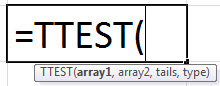
Fungsi TTEST menerima argumen berikut:
- Larik1: Ini adalah kumpulan data pertama yang akan digunakan uji-t excel.
- Larik2: Ini adalah kumpulan data kedua yang akan digunakan uji-t excel.
- Ekor: Ini menentukan jenis distribusi yang akan digunakan. Argumen ini dapat mengambil salah satu dari nilai berikut:
- 1– Ini menyiratkan distribusi satu arah. Uji-t satu sisi dilakukan ketika seseorang ingin mempelajari arah tertentu (hanya arah positif atau hanya arah negatif) dari perbedaan antara dua rata-rata.
- 2– Ini menyiratkan distribusi dua sisi. Uji-t dua sisi dilakukan ketika seseorang ingin mengetahui apakah kedua rata-rata populasi berbeda satu sama lain atau tidak.
- Jenis: Ini adalah jenis uji-tUji-tUji-t adalah metode untuk mengidentifikasi apakah rata-rata dua kelompok berbeda secara signifikan satu sama lain. Ini adalah pendekatan statistik inferensial yang memfasilitasi pengujian hipotesis. Baca lebih lanjut untuk dilakukan. Argumen ini dapat mengambil salah satu dari nilai berikut:
- 1– Ini menyiratkan bahwa uji-t sampel berpasangan harus dilakukan.
- 2– Ini menyiratkan bahwa uji-t varian sama dua sampel harus dilakukan. Seseorang harus melakukan tes ini ketika ada dua sampel independen yang memiliki varian populasi yang sama (sama). Ciri dari varians yang sama dikenal sebagai homoskedastisitas.
- 3– Ini menyiratkan bahwa uji-t varian dua sampel yang tidak sama (atau uji-t Welch) harus dilakukan. Seseorang harus melakukan tes ini ketika ada dua sampel independen yang memiliki varian yang tidak sama atau tidak diketahui. Ciri varians yang tidak sama dikenal sebagai heteroskedastisitas.
Semua argumen sebelumnya wajib diperlukan saat melakukan uji-t di Excel.
Catatan: Untuk informasi tentang jenis uji-t, lihat judul berikutnya, ‘jenis uji-t.’
Jenis uji-T
Uji-t dapat dari jenis berikut:
- Uji-t sampel independen– Ini membandingkan rata-rata dua sampel atau kelompok independen atau tidak terkait. Ini juga disebut uji-t tidak berpasangan atau uji-t dua sampel. Ini digunakan ketika rata-rata populasi atau standar deviasi tidak diketahui.
- Uji-t sampel berpasangan– Ini membandingkan rata-rata kelompok yang sama pada periode waktu yang berbeda. Dengan kata lain, uji-t dilakukan pada sampel dependen atau terkait. Uji-t sampel berpasangan juga dilakukan ketika sampel berbeda tetapi mengalami kondisi yang sama. Misalnya, seseorang mungkin ingin mengukur keefektifan (menggunakan teknik yang sama) dari produk yang sama yang diproduksi oleh dua produsen berbeda. Uji-t sampel berpasangan juga disebut uji-t sampel dependen.
- Uji-t satu sampel– Ini membandingkan rata-rata sampel tunggal dengan rata-rata yang diketahui (nilai target atau nilai hipotetis) dari suatu populasi (dari mana sampel ini diambil).
Catatan 1: Pilih jenis uji-t yang akan dilakukan dengan memperhatikan jenis data dan jenis analisis yang diperlukan. Misalnya, jika dua set sampel terkait, gunakan uji-t berpasangan. Selanjutnya, uji-t sampel berpasangan harus dilakukan ketika kedua set sampel memiliki ukuran yang sama. Ini menyiratkan bahwa jumlah titik data dari kedua sampel adalah sama.
Jika sampel independen, gunakan uji-t dua-sampel sama varians atau dua-sampel varians tidak sama tergantung pada apakah varians masing-masing sama atau tidak sama.
Catatan 2: Untuk informasi lebih lanjut tentang jenis uji-t yang akan dilakukan, lihat judul ‘pertanyaan yang sering diajukan’ di akhir artikel ini.
Bagaimana cara menggunakan Fungsi TTEST di Excel?
Fungsi TTEST dari Excel sederhana dan mudah digunakan. Mari kita perhatikan beberapa contoh untuk memahami cara kerja fungsi TTEST di Excel.
Contoh #1–Uji T Sampel Berpasangan Menggunakan Distribusi Satu Sisi
Gambar berikut menunjukkan biaya yang dikeluarkan (dalam INR) oleh organisasi di dua negara, India dan AS. Lakukan uji-t sampel berpasangan di excel menggunakan distribusi satu ekor.
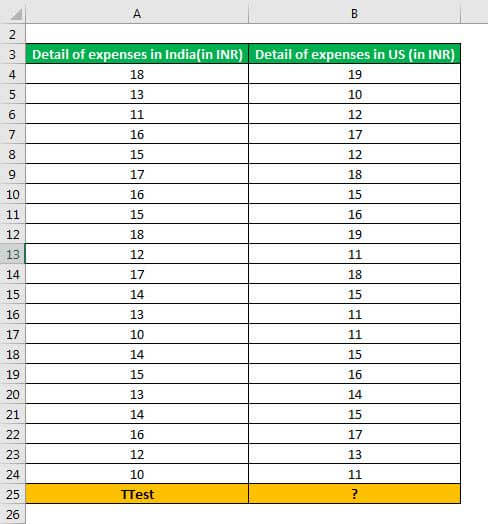
Langkah-langkah untuk melakukan uji-t berpasangan dengan distribusi satu ekor adalah sebagai berikut:
Langkah 1: Masukkan rumus berikut di sel B25.
‘=TTEST(A4:A24,B4:B24,1,1)’
Hal yang sama ditunjukkan pada gambar berikut.
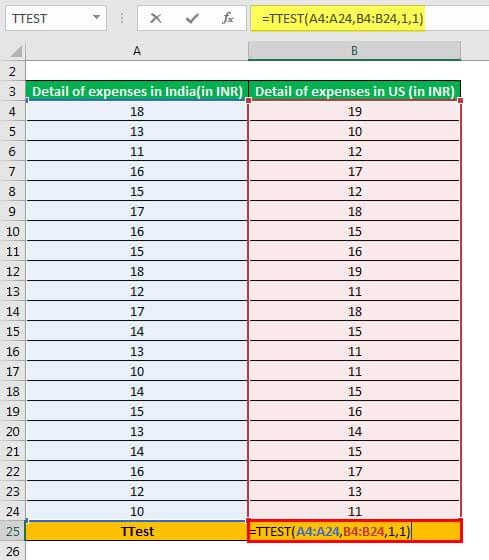
Langkah 2: Tekan tombol ‘Enter’. Keluaran di sel B25 adalah 0,177639611, seperti yang ditunjukkan pada gambar berikut.
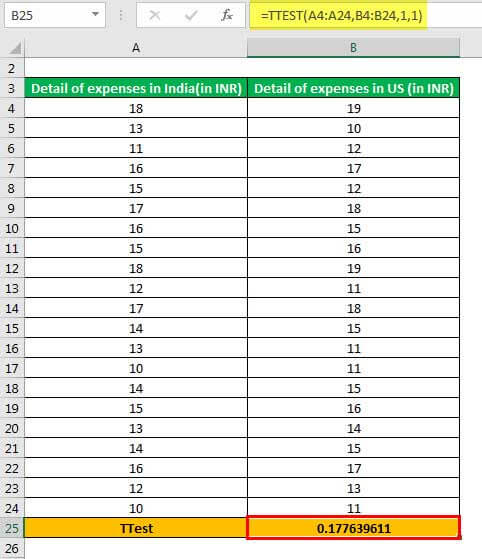
Penjelasan: Rentang A4:A24 (dimasukkan pada langkah 1 rumus) adalah larik pertama yang akan dilakukan uji-t excel. Demikian pula, rentang B4:B24 adalah larik kedua tempat uji-t akan dilakukan.
Selanjutnya, kita telah memasukkan argumen ‘tails’ dan ‘type’ sebagai 1. Ini karena uji-t berpasangan satu sisi perlu dilakukan.
Interpretasi: Menerima atau menolak Hipotesis Nol Hipotesis Nol Hipotesis Nol mengandaikan bahwa data sampel dan data populasi tidak ada perbedaan atau dengan kata sederhana, mengandaikan bahwa klaim yang dibuat oleh orang terhadap data atau populasi adalah kebenaran mutlak dan selalu benar . Jadi, meskipun sampel diambil dari populasi, hasil yang diperoleh dari studi sampel akan sama dengan asumsi. Baca lebih lanjut, lakukan tugas-tugas berikut:
- Menghitung nilai t-tabel dengan mengacu pada tabel distribusi-t satu sisi, pada tingkat signifikansi tertentu (alfa) dengan derajat kebebasan tertentuDerajat KebebasanDerajat kebebasan (df) mengacu pada jumlah nilai independen (variabel) dalam sampel data yang digunakan untuk menemukan informasi yang hilang (diperbaiki) tanpa melanggar batasan apa pun yang diberlakukan dalam sistem dinamis. Nilai nominal ini memiliki kebebasan untuk bervariasi, sehingga memudahkan pengguna untuk menemukan nilai yang tidak diketahui atau hilang dalam sebuah dataset. Baca selengkapnya (df). Bandingkan nilai t-tabel dengan nilai t terhitung ( 0,177639611). Jika nilai t hitung lebih besar dari nilai t tabel, tolak hipotesis nol.
- Menghitung nilai p berdasarkan nilai t tabel. Bandingkan nilai-pNilai-PNilai-P, atau Nilai Probabilitas, adalah faktor penentu pada hipotesis nol untuk kemungkinan hasil yang diasumsikan benar, diterima atau ditolak, & penerimaan hasil alternatif jika hasil yang diasumsikan penolakan. baca lebih lanjut dengan tingkat signifikansi. Karena tingkat signifikansi (alfa) tidak ditentukan dalam pertanyaan, anggap sebagai 0,05 atau 5%. Jika p-value kurang dari tingkat signifikansi, tolak hipotesis nol.
Penerimaan atau penolakan hipotesis nol harus dilakukan dengan menggunakan kombinasi nilai p dan t (diperoleh pada pointer a dan b sebelumnya). Selanjutnya, menolak hipotesis nol berarti menerima hipotesis alternatif.
Catatan 1: Tanda negatif (jika ada) dapat diabaikan saat membandingkan nilai-t.
Catatan 2: Hipotesis nol dari uji-t excel sampel berpasangan mengasumsikan bahwa perbedaan rata-rata dari pengamatan berpasangan adalah nol. Dengan kata lain, rata-rata observasi berpasangan adalah sama.
Hipotesis alternatif uji-t sampel berpasangan mengasumsikan bahwa perbedaan rata-rata pengamatan berpasangan tidak sama dengan nol. Misalnya, perbedaan antara observasi berpasangan untuk baris 4 adalah (18-19) atau (sel A4-sel B4).
Menolak hipotesis nol menyiratkan bahwa perbedaan rata-rata dari pengamatan berpasangan memang ada. Dengan kata lain, perbedaan rata-rata ini tidak sama dengan nol.
Contoh #2–Uji-T Two-sample Equal Variance Menggunakan One-tail Distribution
Sebuah organisasi telah memperkenalkan rasa minuman baru di pasar. Untuk menguji keefektifan rasa ini, dibuat dua sampel (terdiri dari 21 orang di setiap sampel).
Orang-orang berbeda yang mencicipi rasa baru tersebut tercantum dalam kolom ‘baru’. Orang-orang berbeda yang mencicipi rasa lama tercantum di kolom ‘lama’. Pertimbangkan kelompok ‘baru’ dan ‘lama’ sebagai sampel independen.
Varian populasi Varian Populasi Varian populasi dapat dihitung dengan menggunakan rumus ini: σ2 = ∑ni=1 (xi – μ)2 / N, dimana σ2 adalah varian populasi, x1, x2, x3,…..xn adalah observasi, N adalah jumlah pengamatan dan µ adalah rata-rata kumpulan data. Baca lebih lanjut kedua sampel, ‘baru’ dan ‘lama’, adalah sama. Menghitung uji-t varian sama dua sampel di excel menggunakan distribusi satu ekor.
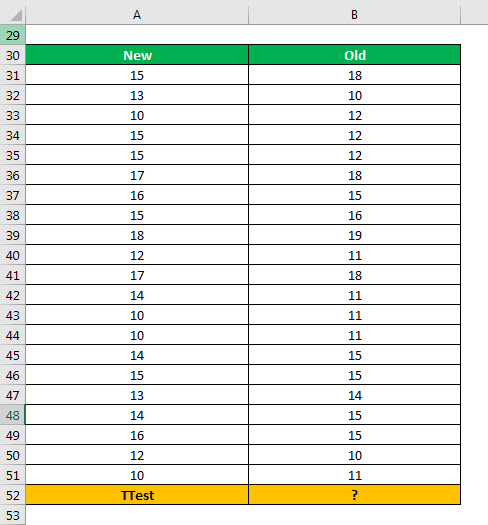
Langkah-langkah untuk melakukan uji-t varian sama dua sampel menggunakan distribusi satu ekor adalah sebagai berikut:
Langkah 1: Masukkan rumus berikut di sel B52.
‘=TTEST(A31:A51,B31:B51,1,2)’
Hal yang sama ditunjukkan pada gambar berikut.
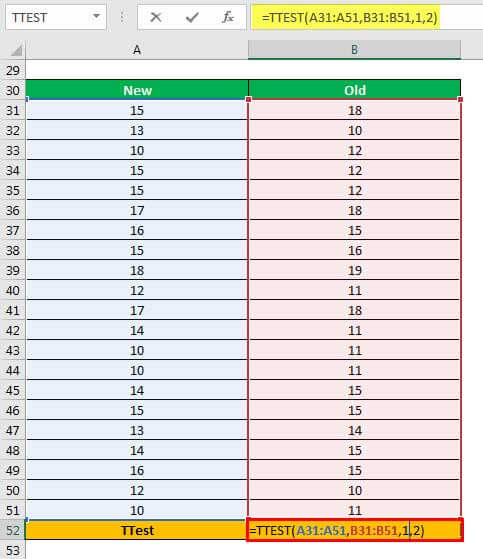
Langkah 2: Tekan tombol ‘Enter’. Keluaran di sel B52 adalah 0,454691996.
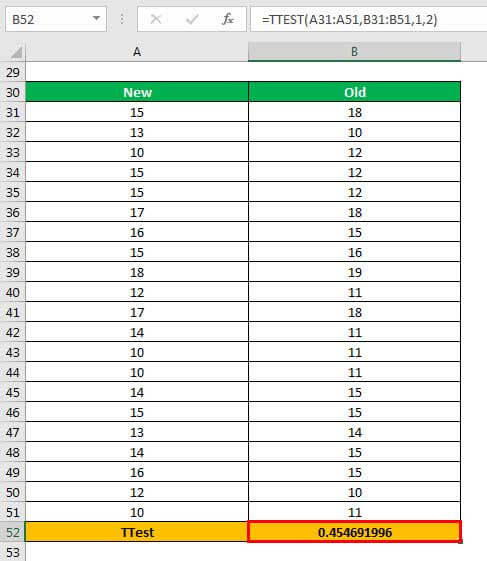
Penjelasan: Array pertama (dalam rumus yang dimasukkan pada langkah 1) adalah A31:A51 dan array kedua adalah B31:B51. Argumen 1 menunjukkan bahwa uji satu arah harus dilakukan. Argumen 2 menyiratkan bahwa uji-t dua sampel dengan varian yang sama harus dilakukan.
Interpretasi: Untuk menerima atau menolak hipotesis nol, bandingkan nilai t yang dihitung dengan nilai t tabel. Pada saat yang sama, bandingkan nilai p dengan tingkat signifikansi standar (0,05).
Catatan 1: Hipotesis nol dari uji-t varian sama dua sampel di excel menyatakan bahwa perbedaan rata-rata kedua sampel adalah nol. Dengan kata lain, rata-rata kedua sampel adalah sama. Hipotesis alternatif menyatakan bahwa rata-rata kedua sampel tidak sama.
Catatan 2: Jika menggunakan Data Analysis Toolpak, bandingkan t-statistik hasil yang diperoleh dengan nilai t-critical one-tail. Jika t-statistic lebih besar dari t-critical one-tail value, tolak hipotesis nol.
Demikian juga, bandingkan nilai p one-tail dengan tingkat signifikansinya. Jika yang pertama (nilai p one-tail) lebih kecil dari yang terakhir (tingkat signifikansi), tolak hipotesis nol.
Menolak hipotesis nol menyiratkan bahwa ada perbedaan antara dua rata-rata sampel. Selain itu, perbedaan ini tidak dapat dijelaskan secara kebetulan saja.
Catatan 3: Saat menggunakan Data Analysis Toolpak, jika seseorang tidak mengetahui nilai t mana (dari uji satu sisi atau uji dua sisi) yang akan dibandingkan, selalu bandingkan statistik t dengan nilai dua sisi kritis t .
Contoh #3–Uji-T Dua-sampel Varians Tidak Sama Menggunakan Distribusi Satu Sisi
Seorang peneliti ingin mempelajari dampak obat baru pada keterampilan mengemudi mobil seseorang. Sebanyak 21 orang diberikan obat sebelum diberi tes mengemudi.
Kolom A dari gambar berikut menunjukkan skor yang ditetapkan untuk setiap pembalap. Kolom B menunjukkan kadar narkoba (dalam persentase) yang diberikan kepada setiap pengemudi.
Varians populasi kedua sampel tidak sama. Lakukan uji varian tidak sama dua sampel menggunakan distribusi satu ekor.
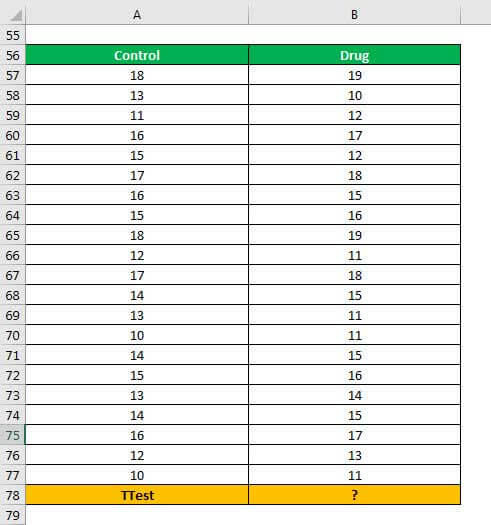
Langkah-langkah untuk melakukan uji varian tidak sama dua sampel menggunakan distribusi satu ekor adalah sebagai berikut:
Langkah 1: Masukkan rumus berikut di sel B78.
‘=TTEST(A57:A77,B57:B77,1,3)’
Hal yang sama ditunjukkan pada gambar berikut.
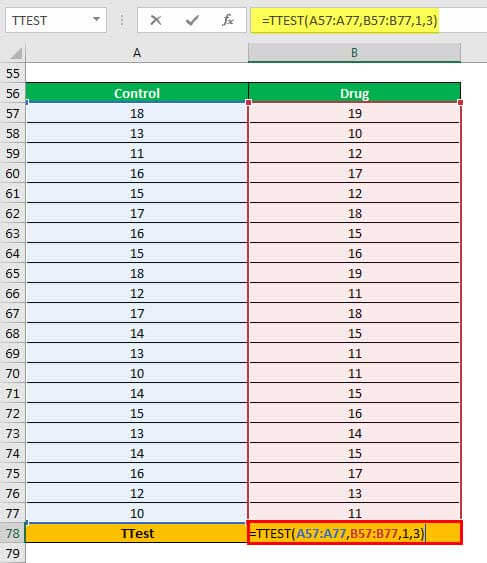
Langkah 2: Tekan tombol ‘Enter’. Outputnya adalah 0,364848284, seperti yang ditunjukkan pada gambar berikut.
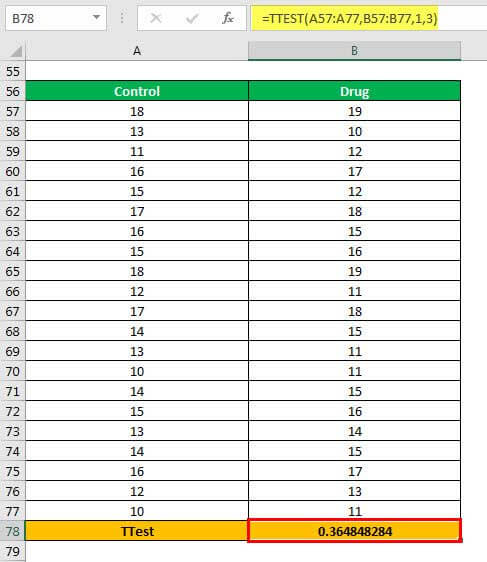
Penjelasan: Rentang A57:A77 mewakili larik pertama (dalam rumus yang dimasukkan di langkah 1). Kisaran B57:B77 mewakili larik kedua tempat uji-t excel akan dilakukan.
Karena uji satu sisi akan dilakukan, kita memasukkan 1 dalam argumen ‘ekor’. 3 dalam argumen ‘tipe’ menyiratkan bahwa uji-t varian dua sampel yang tidak sama harus dilakukan.
Interpretasi: Bandingkan nilai t-hitungan dengan nilai t-tabel. Jika yang pertama lebih besar dari yang terakhir pada tingkat signifikansi yang diberikan, tolak hipotesis nol. Demikian juga, jika p-value lebih kecil dari tingkat signifikansi, tolak hipotesis nol dan terima hipotesis alternatif.
Catatan: Hipotesis nol untuk uji-t varian dua sampel yang tidak sama menyatakan bahwa rata-rata kedua sampel adalah sama (atau sama). Hipotesis alternatif menyatakan bahwa rata-rata kedua sampel tidak sama (atau tidak sama).
Contoh #4–Paired Excel T-test Menggunakan One-tail Distribution di VBA
Ada dua kumpulan data dalam rentang A4:A24 dan B4:B24 di Excel. Tulis kode VBA Kode VBA Kode VBA mengacu pada serangkaian instruksi yang ditulis oleh pengguna dalam bahasa pemrograman Aplikasi Visual Basic pada Editor Visual Basic (VBE) untuk melakukan tugas tertentu. Baca lebih lanjut untuk melakukan uji-t pada rentang yang diberikan.
Kode VBA ditulis sebagai berikut:
Sub TTESTcal() // memulai cakupan fungsi TTEST
Redupkan TTEST sebagai interger
TTEST = Application.WorksheetFunction.TTest(Range(“A4:A24”),Range(“B4:B24”),1,1)
MsgBox TTEST // cetak nilai TTEST di kotak pesan.
End sub // Mengakhiri fungsi TTEST
Kesalahan yang Dikembalikan oleh Fungsi TTEST Excel
Fungsi TTEST dapat mengembalikan jenis kesalahan berikut:
- Kesalahan ‘#N/A’: Ini ditampilkan jika dua larik yang disediakan memiliki panjang yang berbeda dan uji-t berpasangan akan dilakukan.
- ‘#NAMA?’ error: Ini ditampilkan jika salah satu argumen ‘tails’ atau ‘type’ diberikan sebagai nilai teks.
- ‘#NUM!’ error: Ini ditampilkan karena salah satu alasan berikut:
- Jika argumen ‘ekor’ selain angka 1 atau 2
- Jika argumen ‘tipe’ selain angka 1, 2 atau 3
‘#NUM!’ kesalahan ditunjukkan pada gambar berikut. Harus diperhatikan bahwa argumen ‘ekor’ dalam rumus TTEST telah dimasukkan sebagai 5. Selain itu, dua array yang disediakan memiliki ukuran yang berbeda.
Seandainya array memiliki panjang yang sama dan argumen ‘tails’ dan ‘type’ masing-masing tetap 5 dan 1, ‘#NUM!’ kesalahan masih akan ditampilkan.
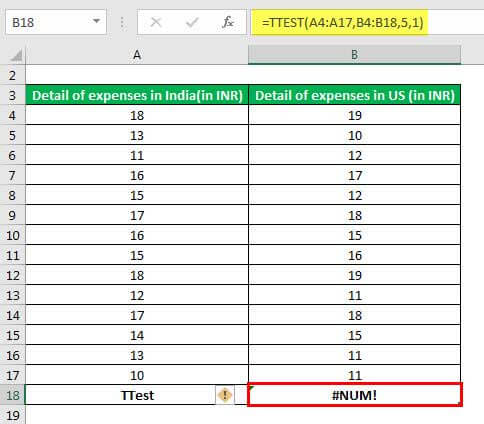
UJI-T dalam Video Excel
Pertanyaan yang Sering Diajukan
- Tentukan t-test dan sebutkan sintaks yang digunakan di Excel.
Uji-t adalah uji hipotesis yang dilakukan pada sampel acak yang diambil dari suatu populasi. Dengan melakukan uji-t, rata-rata dua sampel dibandingkan. Uji-t adalah uji parametrik yang mengasumsikan bahwa data populasi berdistribusi normal.
Uji-t dapat dilakukan dengan menggunakan Data Analysis ToolPak atau fungsi TTEST (atau T.TEST) dari Excel. Sintaks fungsi TTEST Excel dinyatakan sebagai berikut:
‘TTEST(array1,array2,tails,type)’
Catatan 1: Distribusi normal diwakili oleh kurva berbentuk lonceng yang menunjukkan distribusi titik data.
Catatan 2: Untuk penjelasan terkait argumen fungsi TTEST, lihat judul ‘sintaks fungsi TTEST Excel’ di artikel ini.
- Uji-t mana yang harus digunakan di Excel?
Seseorang dapat melakukan salah satu dari uji-t berikut berdasarkan pertimbangan yang diberikan:
a. Uji -t sampel independen– Lakukan pengujian ini jika kedua set data berkaitan dengan sampel yang tidak terkait atau independen. Dengan kata lain, kedua dataset tersebut berasal dari dua populasi yang berbeda. Setiap populasi terdiri dari titik data unik. Selanjutnya, rata-rata populasi dan/atau standar deviasi tidak diketahui.
b. Paired sample t-test– Lakukan tes ini jika kedua sampel terkait atau bergantung satu sama lain. Dengan kata lain, kedua dataset tersebut berasal dari populasi yang sama dan memiliki jumlah titik data yang sama.
c. Uji -t satu sampel– Lakukan uji ini jika rata-rata sampel tunggal akan dibandingkan dengan nilai hipotetis.
d. Uji -t varian sama dua sampel– Lakukan tes ini jika varians dari dua populasi diketahui sama.
e. Uji -t varians dua sampel yang tidak sama– Lakukan tes ini jika varians dari dua populasi tidak sama. Seseorang juga dapat melakukan tes ini ketika dia tidak mengetahui apakah varian dari dua populasi sama atau tidak.
f. Uji -t satu sisi– Lakukan uji ini jika seseorang ingin mempelajari arah khusus dari perbedaan antara dua rata-rata sampel. Dengan kata lain, pengguna tertarik pada satu arah perbedaan (rata-rata sampel A lebih besar dari rata-rata sampel B) dan tidak tertarik pada arah perbedaan yang berlawanan (rata-rata sampel A lebih kecil dari rata-rata sampel B). Uji-t satu sisi dapat mendeteksi perbedaan antara dua rata-rata hanya dalam satu arah.
g. Uji -t dua sisi – Lakukan uji ini jika ingin mengetahui apakah ada perbedaan antara dua sampel berarti atau tidak. Uji-t dua sisi dapat mendeteksi perbedaan positif dan negatif antara kedua rata-rata. Misalnya, seseorang mungkin ingin mengetahui apakah rata-rata sampel A lebih besar atau lebih kecil dari rata-rata sampel B.
Catatan: Jika lebih dari dua kelompok yang akan dibandingkan, gunakan ANOVA (Analysis of Variance) sebagai pengganti uji-t.
- Bagaimana interpretasi t-test Excel?
Menafsirkan hasil uji-t membantu dalam menerima atau menolak hipotesis nol. Untuk interpretasi, seseorang harus melakukan tugas-tugas berikut:
a. Bandingkan nilai t yang dihitung atau statistik t dengan nilai t tabel. Jika yang pertama lebih dari yang terakhir, tolak hipotesis nol.
b. Bandingkan nilai p dengan tingkat signifikansi (jika tidak diberikan dalam pertanyaan, asumsikan tingkat signifikansi standar 0,05). Jika yang pertama lebih kecil dari yang terakhir, tolak hipotesis nol.
Sebelum melakukan perhitungan, penting untuk menyatakan hipotesis nol dan hipotesis alternatif dengan jelas dan tepat. Ini memberikan arah untuk proses interpretasi hasil.
Hipotesis nol dan alternatif saling bertentangan. Untuk menerima atau menolak salah satunya, diperlukan bukti yang kuat . Jadi, seseorang harus memastikan bahwa data sampel mendukung keputusan penerimaan atau penolakan.
Artikel yang Direkomendasikan
Ini telah menjadi panduan untuk uji-t di Excel. Disini kita bahas rumus t-test di excel dan cara penggunaannya beserta contoh dan template excel yang bisa didownload. Anda juga dapat melihat fungsi-fungsi berguna ini di Excel–
- Rumus KuartilRumus KuartilRumus Kuartil adalah alat statistik untuk menghitung varians dari data yang diberikan dengan membaginya menjadi empat interval yang ditentukan. Kuartil Pertama dapat dihitung sebagai berikut: (Q1) = ((n + 1)/4)Fterm.baca lebih lanjut
- Rumus Mode ExcelRumus Mode ExcelFungsi MODE di Excel adalah fungsi statistik yang mengembalikan nilai yang paling sering muncul dalam sebuah dataset. Jika ada beberapa mode, itu akan mengembalikan yang terendah. Baca selengkapnya
- VBA “MsgBox”Fungsi VBA MsgBox adalah fungsi keluaran yang menampilkan pesan umum yang disediakan oleh pengembang. Pernyataan ini tidak memiliki argumen dan pesan yang dipersonalisasi dalam fungsi ini ditulis di bawah tanda kutip ganda sedangkan untuk nilai referensi variabel disediakan.baca lebih lanjut
- Tidak Sama dengan di ExcelTidak Sama Dengan Di Excel Argumen ‘Tidak Sama dengan’ di excel disisipkan dengan ekspresi <>. Dua tanda kurung saling menjauhi perintah excel dari argumen ‘Tidak Sama dengan’, dan pengguna kemudian membuat pemeriksaan excel jika dua nilai tidak sama satu sama lain.baca lebih lanjut








